Microsoft Teams Açılmıyor. Microsoft Teams env_check_error hatası. Microsoft Teams, Microsoft bünyesinde barınan toplantılar, iş sohbetleri, notlar ve diğer eklentiler için çoğu kullanıcı tarafından tercih edilen bir Microsoft uygulamasıdır. Piyasaya 2017 yılındı sürülen Teams, günümüzde uzaktan eğitimde oldukça fazla yarar sağlıyor. Özellikle kullanışlı arayüzü ve birçok özelliği içerisinde bulundurmasının yanı sıra, üniversite öğrencilerinin üniversitelerinden aldıkları e-posta ile kolayca giriş yapıp ilgili derslerine girmesine kolaylık sağlıyor.
Bunların yanı sıra içerisinde diğer Microsoft uygulamalarını da kullanabilmemize olanak sağlıyor. İçerisinde önceden oluşturduğumuz PowerPoint dosyalarını katılımcılara kolaylıkla gösterebilirken, eğer öğrencilerinize ders anlatıyorsanız, anlattığınız dersleri kolayca kaydedip daha sonradan öğrencilerin izleyebilmesini sağlıyor.

- İçerisinde bulunan dosyalar kısmı, içerisine ekibe üye olan kişilerin yüklediğiniz dosyalara kolaylıkla ulaşmasını sağlıyor.
- Gönderiler Kısmı gerçekleşen toplantıları, paylaşılan içerikleri gibi pek çok önemli olayları görmenizi sağlıyor.
- Sınıf Not Defteri kısmı ise ekip liderinin/öğretmenin eklediği notları kolaylıkla ulaşılmasını sağlıyor.
- Ödevler kısmı ise öğretmeninizin yada ekip liderinin sizler için verdiği ödevleri/hatırlamaları bir arada toplamayı sağlıyor ve kolayca erişim sağlıyor.
- Notlar ise öğretmeninizin sizlere vermiş olduğu notları gösteriyor.
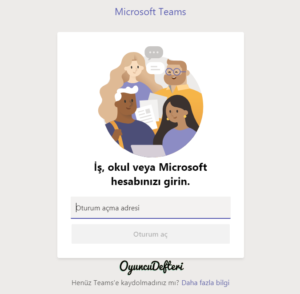
- Öncelikle Microsoft Teamsi orijinal WEB sitesi üzerinden indirildiğinden emin olmamız gerekir. Eğer orijinal WEB sitesi üzerinden indirmediyseniz uygulamayı silip buradan kolayca indirebilirsiniz.
- Uygulamayı resmi WEB sitesinden indirdikten sonra kurulumunu tamamlayın.Uygulamaya mail adresiniz ile giriş yapın.
- Sol kısımda gösterildiği gibi kendi e-postanızı kullanarak giriş yapın.Eğer hesabınız yoksa yeni bir hesap oluşturarak giriş yapabilirsiniz.
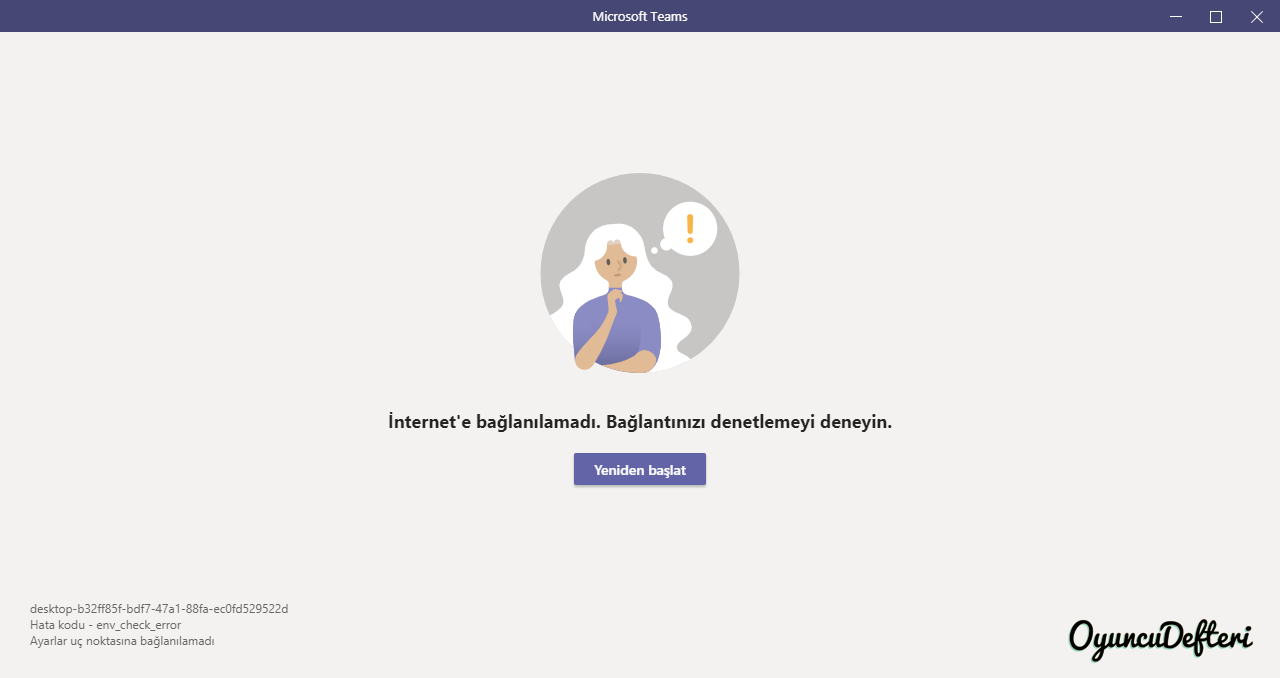
Yukarıdaki resimde de gösterildiği gibi sol alt kısımda “env_check_error” hatası ile karşılaşıyoruz.
- Öncelikle sol altta bulunan arama simgesine
 tıklayın.
tıklayın. - Daha sonra arama kısmına %appdata% yazın
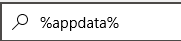 .
. - Dosyayı açın ve şu şekilde sırasıyla dosyalara giriş yapın;
Açılan Teams klasöründe bulunan şu dosyaları silin;
- “~/Users/”username”/AppData/Roaming/microsoft/Teams/Application Cache”
- “~/Users/”username”/AppData/Roaming/microsoft/Teams/blob_storage”
- “~/Users/”username”/AppData/Roaming/microsoft/Teams/Cache”
- “~/Users/”username”/AppData/Roaming/microsoft/Teams/databases”
- “~/Users/”username”/AppData/Roaming/microsoft/Teams/GPUCache”
- “~/Users/”username”/AppData/Roaming/microsoft/Teams/IndexedDB”
- “~/Users/”username”/AppData/Roaming/microsoft/Teams/Local Storage”
- “~/Users/”username”/AppData/Roaming/microsoft/Teams/tmp”
Daha sonra uygulamaya açın, e-postanızı girin ve artık uygulamayı kullanabilirisiniz.
En iyi 10 ücretsiz mobil oyuna erişmek için tıklayın.



